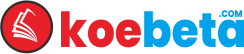Windows 11 membawa banyak fitur canggih dan antarmuka yang lebih modern dibandingkan pendahulunya. Namun, seperti sistem operasi lainnya, Windows 11 juga dapat mengalami masalah. Dalam panduan ini, kami akan membahas solusi untuk beberapa masalah umum yang sering terjadi pada Windows 11, sehingga Anda dapat dengan cepat mengatasi gangguan dan kembali bekerja dengan lancar.
1. PC Tidak Bisa Booting
Jika Windows 11 Anda tidak mau booting, bisa jadi karena kerusakan sistem atau masalah hardware. Berikut adalah langkah-langkah yang dapat Anda coba:
- Periksa Koneksi Hardware: Pastikan semua kabel dan perangkat keras terhubung dengan baik.
- Masuk ke Safe Mode: Restart PC dan tekan F8 atau Shift + F8 saat booting untuk masuk ke Safe Mode. Dari sini, Anda bisa mencoba perbaikan atau memulihkan sistem.
- Gunakan Media Instalasi: Jika Safe Mode tidak berhasil, Anda bisa menggunakan media instalasi Windows 11 untuk mencoba perbaikan sistem.
2. Masalah Jaringan dan Koneksi Internet
Koneksi internet yang lambat atau tidak stabil adalah masalah umum. Berikut adalah beberapa langkah untuk mengatasinya:
- Periksa Kabel dan Router: Pastikan kabel jaringan terhubung dengan benar dan router dalam kondisi baik.
- Restart Router dan PC: Restart kedua perangkat untuk mengatasi masalah koneksi sementara.
- Periksa Pengaturan Jaringan: Buka Settings > Network & Internet dan pastikan pengaturan jaringan Anda benar. Anda juga bisa menggunakan Troubleshoot untuk mendeteksi masalah otomatis.
3. Windows Update Tidak Berfungsi
Jika Anda mengalami masalah saat melakukan pembaruan Windows, coba langkah-langkah berikut:
- Periksa Koneksi Internet: Pastikan koneksi internet stabil.
- Hapus Cache Windows Update: Buka Services, cari Windows Update, hentikan layanan, lalu hapus file di folder C:\Windows\SoftwareDistribution\Download.
- Jalankan Troubleshooter: Buka Settings > Update & Security > Troubleshoot dan pilih Windows Update.
4. Aplikasi Tidak Merespons atau Error
Aplikasi yang sering tidak merespons atau mengalami error bisa mengganggu produktivitas Anda. Berikut cara mengatasinya:
- Tutup Aplikasi yang Bermasalah: Gunakan Task Manager (Ctrl + Shift + Esc) untuk menutup aplikasi yang tidak merespons.
- Perbarui Aplikasi: Buka Microsoft Store atau situs web aplikasi untuk mengunduh versi terbaru.
- Reset atau Instal Ulang Aplikasi: Jika masalah berlanjut, coba reset atau instal ulang aplikasi yang bermasalah.
5. Masalah dengan Driver Perangkat
Driver yang tidak kompatibel atau usang dapat menyebabkan berbagai masalah. Berikut adalah cara untuk memperbaikinya:
- Perbarui Driver: Buka Device Manager, pilih perangkat yang driver-nya perlu diperbarui, dan pilih Update Driver.
- Instal Ulang Driver: Jika memperbarui tidak berhasil, coba uninstall driver dan reboot PC. Windows akan mencoba menginstal driver yang sesuai secara otomatis.
6. Masalah dengan Kinerja Sistem
Jika Windows 11 terasa lambat, ada beberapa langkah yang bisa dilakukan untuk meningkatkan kinerja:
- Optimalkan Startup: Matikan aplikasi yang tidak diperlukan saat startup (buka Task Manager > Startup).
- Lakukan Disk Cleanup: Gunakan Disk Cleanup untuk menghapus file sementara dan cache yang tidak perlu.
- Upgrade Hardware: Pertimbangkan menambah RAM atau mengganti hard drive dengan SSD untuk peningkatan kinerja yang signifikan.
7. Kesalahan dan Crash Sistem
Jika sistem Anda sering crash atau muncul pesan kesalahan, cobalah langkah-langkah berikut:
- Periksa File Sistem: Jalankan perintah sfc /scannow di Command Prompt untuk memeriksa dan memperbaiki file sistem yang rusak.
- Cek Event Viewer: Gunakan Event Viewer untuk memeriksa log kesalahan yang dapat memberikan petunjuk tentang penyebab masalah.
Dengan mengikuti panduan ini, Anda dapat menyelesaikan berbagai masalah umum yang sering terjadi pada Windows 11 dan menjaga sistem operasi Anda tetap berjalan dengan lancar. Jika masalah terus berlanjut, pertimbangkan untuk mencari bantuan profesional atau menghubungi dukungan teknis Microsoft.